Windows 10 are o setare care vă permite să ascundețibara de activități atunci când nu este utilizată. Când această setare este activată, bara de activități rămâne ascunsă până când mutați cursorul mouse-ului peste zona în care este în mod normal. Acesta apare după o ușoară întârziere asigurându-se că nu reapare „accidental” atunci când nu aveți nevoie. Pentru majoritatea utilizatorilor, această setare este suficientă, însă, dacă aveți nevoie de mai mult control asupra când bara de activități apare / dispare, puteți utiliza un script AutoHotKey pentru a comuta bara de activități cu o comandă rapidă de la tastatură.
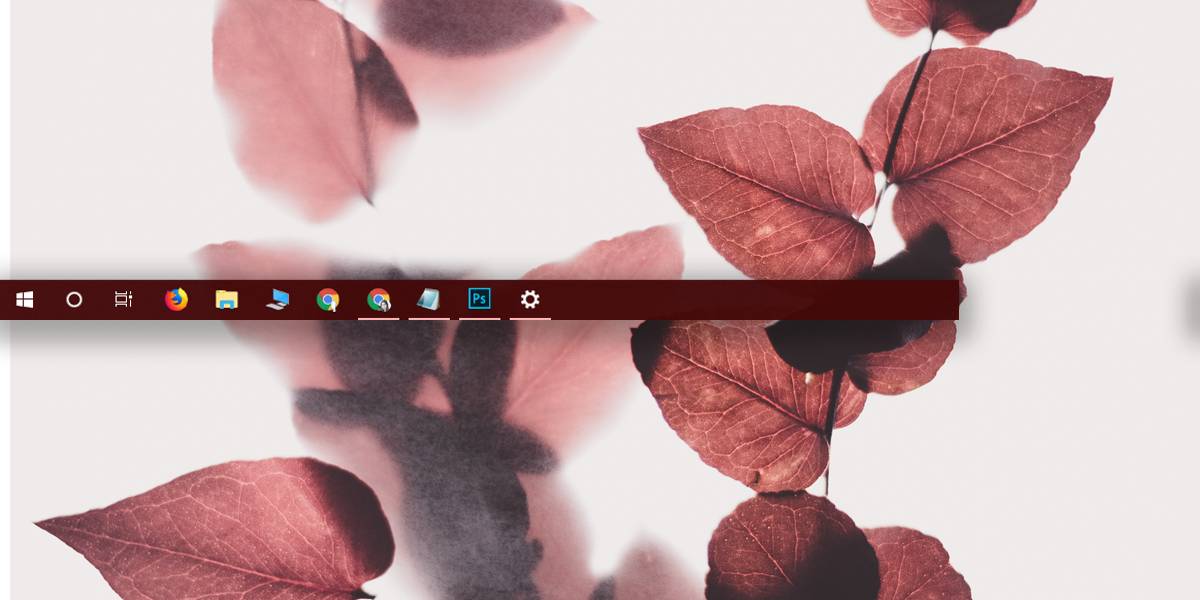
AutoHotKey
Deoarece folosim un script AHK, trebuie să aveți aplicația AutoHotKey instalată pe sistemul dvs. Este gratuit pentru a descărca și necesită foarte puțin timp și efort.
Comutați scriptul barei de activități
Deschideți un nou fișier Notepad și lipiți următoarele în el. Salvați-l cu un nume care vă spune pentru ce este scriptul și salvați-l cu extensia AHK.
Acest script vă permite să comutați bara de activități cu tasta spațială + tastatura rapidă.
VarSetCapacity(APPBARDATA, A_PtrSize=4 ? 36:48)
Space & t::
NumPut(DllCall("Shell32SHAppBarMessage", "UInt", 4 ; ABM_GETSTATE
, "Ptr", &APPBARDATA
, "Int")
? 2:1, APPBARDATA, A_PtrSize=4 ? 32:40) ; 2 - ABS_ALWAYSONTOP, 1 - ABS_AUTOHIDE
, DllCall("Shell32SHAppBarMessage", "UInt", 10 ; ABM_SETSTATE
, "Ptr", &APPBARDATA)
KeyWait, % A_ThisHotkey
Return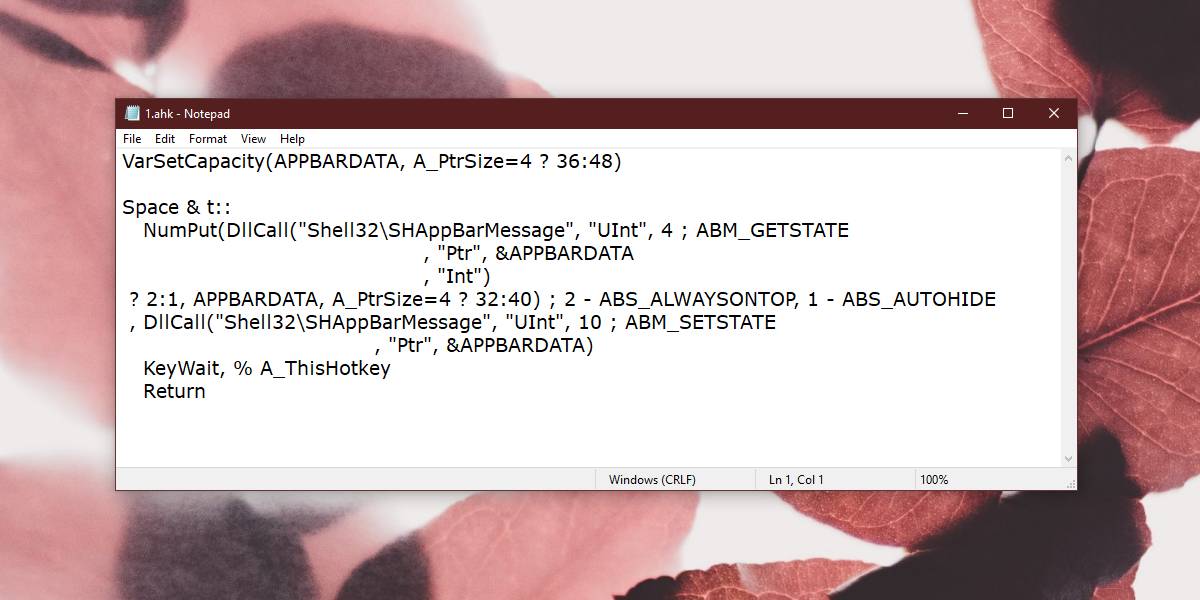
Dacă doriți, puteți schimba comanda rapidă de la tastatură folosită pentru a comuta bara de activități. Va trebui să editați scriptul pentru a face acest lucru. Mai exact, aceasta este linia pe care trebuie să o editați;
Space & t::
Totul înainte de cele două semne de colon estescurtătură de tastatură folosită pentru a rula scriptul. În unele cazuri, poate fi necesar să citiți cum să setați o comandă rapidă de la tastatură. Cu bara de spațiu, nu trebuie decât să introduceți Space, totuși, pentru tasta modificatorului Ctrl, trebuie să utilizați simbolul ^. Există o documentație extinsă, astfel încât aceasta nu va fi o problemă.
Scriptul și AutoHotKey trebuie să funcționeze delocori pentru ca tu să poți comuta bara de activități ori de câte ori vrei. Depindeți de dvs. să vă asigurați că scurtăturile de la tastatură pe care le-ați setat pentru script nu vor intra în coliziune cu alte aplicații. Comanda rapidă de tastatură Space + T este una sigură, dar o puteți edita dacă nu vi se potrivește.
Dacă utilizați acest script, suntem cu tărievă recomandăm să setați bara de activități la „afișare întotdeauna” din aplicația Setări. Deschideți aplicația Setări și accesați grupul de setări Personalizare. Există o filă dedicată Bara de activități acolo unde puteți seta bara de activități pentru a rămâne vizibilă întotdeauna.













Comentarii